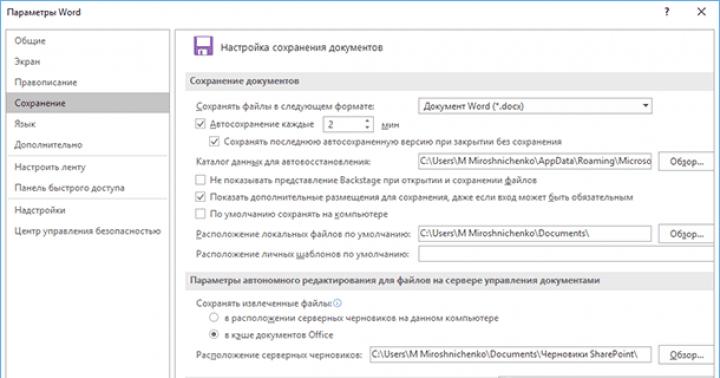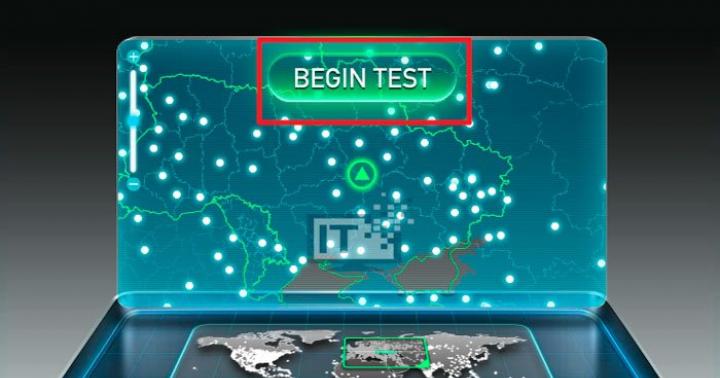Am analizat cele mai populare „vizualizatoare” gratuite cu opțiuni de editare, catalogare a fișierelor grafice și analogii lor plătiți. Am dat fiecăruia o evaluare corectă și am analizat situațiile tipice și ușurința utilizării diferitelor software în scopuri specifice. Concluziile sugerează de la sine.
Dacă tot ce aveți nevoie este să vizionați fotografii și imagini descărcate de pe Internet pe ecran complet, instalați unul dintre Trinity IrfanView, FastStone Image Viewer, Universal Viewer. Acest software este absolut gratuit, deschide instantaneu fișierele și se scalează convenabil. În plus, FastStone Image Viewer acceptă redenumirea loturilor, conversia fișierelor, avantajul IrfanView în crearea de albume foto, Universal Viewer acceptă și redarea audio, video, capturi de ecran în orice format.
În categoria celui mai bun vizualizator de fotografii pentru casă, FastStone Image Viewer și XnView sunt cu încredere în frunte. Aceștia acceptă un număr mare de formate și au toate funcțiile simple de editare și conversie. Ei bine, dacă sunteți mândru proprietar al sistemului de operare Windows 10 și nu aveți nevoie nici măcar de editarea de bază a imaginii pe computer, vizualizatorul încorporat de imagini și fișiere foto din Windows vă va ajuta.
De fapt, două aplicații potrivite pentru utilizare semi-profesională sunt XnView și Picasa. Acesta din urmă va mulțumi în special administratorii de grupuri de pe rețelele sociale, deoarece vă permite să creați cu ușurință colaje și să puteți sincroniza fotografii pe diferite dispozitive folosind un cont Google. Singurul candidat serios la titlul de software profesional din selecția noastră este ACDSee. Există catalogare, procesare, sincronizare în cloud între diferite copii ale aplicației și alte opțiuni pentru specialiști, dar prețul unei copii licențiate este abrupt.
STDU Viewer se deosebește deoarece este folosit pentru citirea cărților electronice și a documentației protejate de editare în PDF, Djvu și alte formate similare. Alegerea vă aparține, iar linkul de descărcare poate fi întotdeauna găsit mai sus. De asemenea, recenzia nu a inclus aplicații destul de interesante Zoner Photo Studio și Ashampoo Photo Commander Free. Faptul este că funcționalitatea lor depășește semnificativ domeniul de aplicare al unui țesător standard și include, de exemplu, instrumente pentru capturarea ecranului (facerea de capturi de ecran), adăugarea de filigrane și crearea de prezentări de diapozitive. Citiți celelalte recenzii ale noastre, probabil că veți fi interesați
Nu veți surprinde pe nimeni cu fotografii și imagini pe computer pentru o lungă perioadă de timp. Cu toate acestea, un lucru aparent obișnuit ca o fotografie nu poate fi deschis fără un vizualizator. Dar problema va dispărea de la sine dacă știi ce să cauți.
Windows Photo Viewer
Acesta este un program standard pentru Windows 7 care este instalat împreună cu sistemul de operare. În plus, acesta este cel mai simplu pe care îl puteți găsi. Funcționalitatea sa este minimă:
- vizualizarea imaginilor de toate formatele;
- afișarea automată a fotografiilor ca prezentare de diapozitive;
- creștere și descreștere;
- Rotiți fotografia la 360 de grade.
Nu este capabil de nimic altceva. Deși de ce aveți nevoie de mai mult dacă singura sa funcție este vizualizarea imaginilor. Și se descurcă perfect. De asemenea, este de remarcat faptul că acest vizualizator de imagini Windows 7, datorită simplității sale, consumă o cantitate minimă de memorie RAM, așa că pornește rapid și funcționează ca un ceas.
A picta
Cunoscutul program standard de desen pentru PC. Cel mai adesea, aici copiii încep să se familiarizeze cu computerele. Cu toate acestea, este, de asemenea, un bun vizualizator de imagini Windows pentru aproape toate formatele obișnuite.

Pe lângă funcțiile multiple de desenare, are o funcție foarte utilă de rotire și reflectare a imaginii pe orizontală și diagonală. În plus, poate fi folosit pentru a salva un element grafic într-un format diferit.
Gratuit
- Vizualizator de imagini FastStone. Un vizualizator de imagini foarte comun, are o interfață intuitivă și este ușor de utilizat. Totul este vizibil, aproape toate butoanele instrumentului sunt clare la prima vedere, arborele folderului vă va ajuta să găsiți fotografii fără a părăsi programul, sunt afișate miniaturi ale imaginilor.

În plus, utilitarul se remarcă prin funcționalitatea excelentă pentru editarea și procesarea minoră a fotografiilor, precum și capacitatea de a le vizualiza în modul ecran complet. În același mod, puteți edita folosind bara de instrumente pop-up.
O caracteristică distinctivă a programului este funcția de redenumire colectivă a fișierelor, se numește „Conversie în lot\renumire”. Pentru o vizualizare mai convenabilă, puteți crea o prezentare de diapozitive cu setări destul de interesante (afișare în ordine aleatorie, utilizarea efectelor și a muzicii, comprimarea fotografiilor etc.).
- Picasa. De asemenea, un vizualizator de imagini foarte faimos. Are un design atât simplu, cât și sofisticat. Când deschideți o imagine, panoul de editare se deschide imediat folosind filtre (corecție automată a luminii, retușare, eliminarea ochilor roșii etc.). De asemenea, puteți experimenta culori, luminozitate și contrast.

La fel ca în programul anterior, există o funcție pentru crearea de prezentări de diapozitive cu adăugarea de diverse efecte, tranziții și muzică. Cu toate acestea, aceasta nu este caracteristica principală a Picasa. Este renumit pentru capacitatea sa de a găsi o anumită persoană într-o fotografie sau fotografii de grup cu o anumită personalitate.
Un utilitar excelent pentru vizualizarea fișierelor grafice. Are un design modern elegant. Acceptă multe formate de imagine cunoscute și nu atât de cunoscute. Poate fi controlat folosind taste rapide și este, de asemenea, posibil să scrieți o legendă pentru o fotografie. În plus, cu ajutorul ei, orice imagine poate deveni cu ușurință tapet pe desktop.

Acest utilitar nu conține nicio funcție serioasă de editare. Cu toate acestea, este oarecum diferit de rudele sale prin faptul că nu trebuie instalat și nu face distincție între majuscule și minuscule. Prin urmare, îl puteți purta în siguranță pe o unitate flash și îl puteți utiliza pentru a vizualiza diferite tipuri de imagini.
Programul Microsoft Office
Renumitul pachet software Microsoft Office este instalat pe aproape fiecare computer. Include un număr mare de utilități de birou, inclusiv un vizualizator de imagini. Se numește Microsoft Office Picture Manager.
Funcționalitatea sa este mică, dar este suficientă pentru a vizualiza fotografii și a le edita puțin. Cu el poți:
- întoarceți sau rotiți imaginea;
- decupați sau modificați rezoluția;
- reglați culoarea, luminozitatea și contrastul;
- eliminarea ochilor roșii etc.

Acest utilitar este capabil să deschidă elemente grafice în multe formate. Singura avertizare este că licența pentru pachetul software de la Microsoft este plătită și nu costă atât de puțin. Dar puteți găsi un birou piratat pe torrente (cu toate acestea, acest lucru este extrem de nedorit, deoarece utilizarea programelor piratate poate duce la o amendă uriașă).
Care este mai bine să alegi?
Desigur, este imposibil să spunem cu siguranță care este cel mai bun vizualizator de imagini. Totul depinde de preferințele utilizatorului, de ce funcții dorește să vadă și de ce să facă cu fotografia. Dar putem spune cu siguranță că este util să aveți câteva programe diferite pe computer. De exemplu, puteți utiliza un utilitar standard pentru vizualizare simplă și Paint pentru editare și resalvare minimă și, în plus, puteți instala FastStone Image Viewer pentru acțiuni avansate cu fișiere grafice.
Ai deschis imaginile pe PC? Pentru aceasta aveți nevoie de un program special de vizualizare. Ce software ar trebui să folosesc pentru ca munca mea să fie convenabilă? Este posibil să te descurci cu instrumentele standard Windows? Să ne uităm la cel mai bun vizualizator de fotografii pentru Windows 10.
Se pare că cele mai recente versiuni de Windows au o aplicație Fotografii. Deschide fotografii, creează albume, editează imagini.
Versiunile mai vechi ale sistemului de operare au folosit aplicația Image Viewer. Instalați-l pe lângă utilitarul Fotografii existent. Să vedem cum să activați o aplicație clasică.
Cum să activați vizualizatorul de fotografii standard în Windows 10
Acest lucru se face în două moduri:
- Folosind „Editorul de registru”;
- Mod alternativ.
Metoda nr. 1
În Windows 10, vizualizatorul standard de fotografii este activat folosind setările de registry. Apăsați „Win + R”, apoi introduceți comanda „regedit”. 
Găsiți filiala _LOCAL-MACHINE. Mai departe, ca în captura de ecran. 
Iată care sunt formatele care se vor deschide implicit. Pentru mine este „TIF” și „TIFF”. Cum pot adăuga alte extensii, astfel încât toate formatele grafice să se deschidă implicit?
Faceți clic dreapta pe un spațiu gol din fereastra din dreapta, creați un parametru șir. 
Apoi scriem numele și valoarea. Ca în captura de ecran. 
Efectuăm acțiuni similare pentru alte formate.
Altă cale
Dacă nu sunteți foarte versat în setările sistemului de operare, utilizați aplicația WinAero Tweaker. Descărcați arhiva de la: https://winaero.com/request.php?1796. Instalarea este simplă și nu va cauza dificultăți chiar și pentru utilizatorii începători.
După deschidere, în stânga găsim elementul „Aplicații clasice”. Selectați „Vizualizator de fotografii”, faceți clic pe „Activați”. 
Rezultatul va fi același ca în metoda discutată mai sus.
Vizualizator de fotografii gratuit pentru Windows 10
Pe lângă dezvoltările Microsoft, utilizați software de la terți. Să ne uităm la TOP 5 cele mai bune aplicații gratuite. Folosiți-le ca alternativă la vizualizatorul standard. Pe lângă vizualizare, au și funcții: rotație, eliminare ochi roșii, redimensionare, conversie, imprimare.
FastStone
Program gratuit cu o interfață clară. Dezvoltatorii au adăugat instrumente încorporate care vă permit: să eliminați ochii roșii, să editați dimensiunea și culoarea, să convertiți fișiere. 
Dezvoltatorii sugerează utilizarea versiunii obișnuite sau portabile (nu este necesară instalarea). Caracteristicile programului:
- Vizualizați fotografiile;
- Editare digitală a fotografiilor;
- Prelucrare în loturi;
- Crearea de diapozitive;
XnView
Utilizați XnView gratuit pentru uz non-comercial. Suporta 500 de formate, vă permite să convertiți fișiere. Vă permite să vizionați videoclipuri și să ascultați muzică. Interfața este simplă. Există multe instrumente încorporate.
Particularități:
- Suporta 500 de formate;
- Funcții de editare încorporate;
- Utilizarea filtrelor și efectelor;
- Funcția de captură a ecranului;
- Convertiți fișierul în 70 de formate diferite;
- Lucrul cu pluginuri.
 IrfanView
IrfanView
Vizualizator rapid de fotografii pentru Windows 10. Consumă resurse minime ale sistemului de operare. Dezvoltatorii sugerează instalarea versiunii obișnuite sau portabile.
Pentru rusificare, instalați limbi suplimentare. Mergi la: http://www.irfanview.net/lang/irfanview_lang_russian.exe pentru a descărca programul de instalare. Apoi, rulați-l și în timpul instalării, selectați folderul programului. Apoi, instalatorul va face totul singur.
 Versiunea rusificată va fi lansată.
Versiunea rusificată va fi lansată.
Ce poate face programul:
- Redați video și audio;
- Lucrul cu formate de text;
- Redenumirea în lot a fișierelor;
- Creare sideshow;
- Lucrul cu pluginuri pentru a ajuta la extinderea funcționalității.
Ashampoo Fotografie
Acest vizualizator de fotografii Windows 10 la îndemână vă permite să vizualizați, să editați și să convertiți fișiere.
În versiunea gratuită, pentru a utiliza programul fără restricții, introduceți adresa de e-mail când îl porniți pentru prima dată. Pentru a vă confirma înregistrarea, urmați linkul care va fi trimis pe adresa dvs. de e-mail.

Particularități:
- Vizualizați fotografii în arhive;
- Modul prezentare de diapozitive;
- Marcaje pentru fotografii;
- Suport GPS în fotografie.
Concluzie
TOP 5 telespectatori examinați sunt cele mai bune programe din această clasă. Cu care să lucrezi depinde de preferințele tale personale. Utilizați software-ul descris mai sus dacă vizualizatorul de fotografii standard din Windows 10 nu vă convine.
Vă prezentăm atenției primele 15 programe de vizualizare a fotografiilor, cu ajutorul cărora nu numai că puteți vizualiza în mod convenabil, ci și puteți edita, procesa, cataloga, sorta și partaja imagini pe Internet.

În selecție, ne-am uitat la cei mai populari vizualizatori, care, împreună cu funcțiile lor principale, acționează ca editori foto și manageri foto cu un arsenal impresionant de opțiuni, funcții și suplimente utile.
Evaluarea programelor de vizualizare a fotografiilor 2019
| Siglă | Program | Limba | Licență | Editor foto | Evaluare |
|---|
|
Siglă |
Program |
Limba |
Licență |
Editor foto |
|
|---|---|---|---|---|---|
 |
FastStone | Rusă | Gratuit | da | 10 |
 |
IrfanView | Rusă | Gratuit | Nu | 10 |
 |
PhotoMASTER | Rusă | Proces | da | 9 |
 |
ACDSee | Rusă | Proces | da | 9 |
 |
Picasa | Rusă | Gratuit | da | 9 |
 |
XnView | Rusă | Gratuit | da | 9 |
 |
STDU Viewer | Rusă | Gratuit | Nu | 7 |
 |
Carambis PhotoTrip | Rusă | Proces | da | 7 |
 |
Redimensionare imagine ușoară | Rusă | Proces | da | 7 |
 |
Zoner Photo Studio | Rusă | Proces | da | 8 |
 |
Nero Kwik Media | Rusă | Gratuit | da | 8 |
 |
Movavi Photo Manager | Rusă | Proces | da | 9 |
 |
Pur și simplu Slideshow | Engleză | Gratuit | Nu | 9 |
 |
Imagine Viewer | Rusă | Gratuit | da | 8 |
 |
Vizualizator universal | Rusă | Gratuit | da | 9 |
Revizuirea programelor de vizualizare a fotografiilor 2019
Descărcare FastStone Image Viewer
Un utilitar util și gratuit care vă permite să vizualizați, editați și convertiți imagini dintr-un număr mare de formate grafice. Funcționalitatea include opțiuni pentru un manager de fișiere integrat, procesare în loturi, algoritmi de netezire a imaginii, sortare a materialului în directoare, backup pe mai multe niveluri, funcții pentru crearea cărților de vizită, prezentări de diapozitive și capturi de ecran.

FastSton Image Weaver funcționează cu scanere și imprimante, acceptă metadatele EXIF, trimite lucrările finalizate prin poștă și are un arsenal mare de setări pentru gestionarea imaginilor.
Descărcare IrfanView
Vizualizator bogat în funcții, compact și gratuit pentru multe formate audio, video și imagine. Are moduri de ecran complet și de prezentare de diapozitive, editează conținut, afișează date de imagine, creează pagini web, captează o imagine pentru a crea o captură de ecran și, de asemenea, are setări automate pentru gama, contrast, umbre, saturația culorii și alți parametri.

De asemenea, puteți să previzualizați, să modificați dimensiunea imaginii, să selectați o secțiune a imaginii, să tăiați, să copiați și să lipiți. Pentru funcționarea corectă și avansată a software-ului, se recomandă instalarea de module și pluginuri suplimentare.
Descărcare PhotoMASTER
Dezvoltatorii își poziționează produsul ca un puternic editor de imagini și vizualizator profesional. Programul este la înălțimea acestei afirmații cu versatilitatea, viteza mare și instrumentele impresionante. Există multe instrumente unice, efecte și filtre speciale, setări de imagine și opțiuni de îmbunătățire disponibile pentru utilizator pentru a alege.

Maestrul lucrează cu peisaje, salvează surse, efectuează editare specializată, îmbunătățește rapid calitatea imaginii, importă material, decupează, retușează, detaliază fotografii nereușite, creează fotografii pentru documente, cărți foto și albume foto. Doar 5 zile de încercare gratuită disponibilă.
Descărcare ACDSee Photo Manager
Acest manager de fotografii vă va ajuta să organizați, sortați, procesați, imprimați, transferați sau inscripționați fișiere de imagine. Funcționează cu majoritatea formatelor grafice și multimedia, convertește materialul, creează lucrări de animație și prezentare, scrie conținut pe suporturi CD și DVD, efectuează procesare în serie și lucrează cu dispozitive externe.

Puteți vizualiza imagini ZIP și LHA arhivate, puteți lucra cu formatul RAW, puteți accepta camere mobile, camere digitale, scanere, imprimante și alte dispozitive periferice. Perioada de probă durează 30 de zile.
Descărcare Picasa
Un utilitar de înaltă calitate pentru vizualizarea și editarea fotografiilor digitale cu un set mare de funcții și instrumente utile. Picasa are opțiuni pentru trimiterea de imagini prin poștă, crearea de colaje, încărcarea lucrărilor pe un blog, indexarea automată a materialului pe hard disk, înregistrarea datelor geografice, imprimarea, retușarea, decuparea, alinierea și alte caracteristici.

Software-ul este integrat cu unele site-uri de găzduire foto și servicii Google, creează copii de rezervă și le salvează într-un folder ascuns.
Descărcare XnView
O aplicație multiplatformă pentru vizualizarea unui număr mare de formate grafice și procesarea acestora folosind instrumentele de editor încorporate. De asemenea, software-ul creează pagini web, scrie pe suporturi media, efectuează procesare în serie, aplică o varietate de efecte și afișează date de imagine.

În funcție de funcționalitate, utilizatorul poate ajusta schema de culori, elimina efectul de ochi roșii, poate afișa conținutul într-o prezentare de diapozitive sau ca o miniatură, poate arde lucrarea pe disc (dacă este disponibil NERO), etc.
Descărcare STDU Viewer
Software-ul vă permite să deschideți și să citiți diferite formate, să vizualizați simultan mai multe documente, să trimiteți lucrări pentru imprimare, să căutați text într-un document și multe altele. Puteți exporta pagini de documentație în diferite formate, pagină cu pagină și cu spread-uri, corectați erorile dintr-un fișier scanat prost, restaurați o sesiune, creați marcaje și diferite opțiuni de ecran în timpul citirii.

STDU Weaver tipărește și date PDF protejate de imprimare și are multe setări pentru reglarea luminozității, gama și contrastul.
Descărcare Carambis PhotoTrip
Produsul merită o atenție deosebită deoarece va interesa utilizatorul în funcționalitatea sa pentru crearea unei biblioteci foto acasă și online a imaginilor existente. Software-ul procesează imagini, le aplică filtre și trasee GPS, publică lucrări pe rețelele sociale, repostează imagini și elimină automat conținutul duplicat.

Din orice colț al lumii, puteți adăuga fotografii pe harta dvs. de călătorie, puteți crea albume sau colecții de cărți foto, puteți trimite imagini prin poștă sau puteți găsi o imagine într-un motor de căutare inteligent. Karambis Phototrip sortează și fotografiile după dată, are efecte moderne pentru procesare și setări pentru îmbunătățirea calității imaginilor. Versiunea de încercare este activă timp de 30 de zile.
Descărcare Light Image Resizer
Programul redimensionează imaginile grafice și fotografiile, le convertește în diferite formate, editează lot și adaugă efecte. Light Image Raiser lucrează cu diferite formate, publică material pe Internet sau trimite prin poștă, efectuează compresie, aplică filigrane, importă fișiere de pe un card de memorie și exportă imagini.

Utilizatorul poate ajusta dimensiunea imaginii, converti, edita, modifica rezoluția și raportul de compresie, poate adăuga efecte și poate configura șabloane pentru redenumirea conținutului.
Zoner Photo Studio descărcare
Este un utilitar de înaltă calitate pentru vizualizarea și editarea fotografiilor și imaginilor digitale de aproape toate formatele. Funcțiile utile includ crearea de șabloane de calendar și cărți poștale, editarea în lot, publicarea online a lucrărilor, eliminarea ochilor roșii, sortarea automată a fotografiilor și îmbunătățirea calității cardurilor foto.

Zoner are o opțiune de manipulare a culorilor, creează imagini 3D, editează culoarea/contrastul/claritatea, are multe efecte speciale și filtre interesante, oferă date foto, aplică text unui obiect, aliniază orizontul și multe altele. Dezavantajul este versiunea de probă de 30 de zile.
Nero Kwik Media descărcare
Este un manager foto și multimedia de înaltă calitate și convenabil, cu un set mare de instrumente pentru inscripționarea discurilor. Catalogează conținutul multimedia, redă, găsește, transferă fișiere, scrie pe disc și are un magazin pentru achiziționarea de materiale licențiate.

De asemenea, puteți crea expoziții de diapozitive și prezentări, elimina fragmente din imagini, îmbunătăți calitatea fotografiilor, crea o selecție de conținut folosind un algoritm de recunoaștere a feței, organiza material, crea CD-uri audio din MP3 și multe alte funcții utile.
Descărcare Movavi Photo Manager
Aplicația vă va ajuta să creați albume foto din imagini și să organizați gestionarea convenabilă a arhivelor foto. Serviciul se bazează pe algoritmi gata pregătiți care catalogează automat orice fotografii și instrumente utile pentru gestionarea oricărui material.

Funcționalitatea include editarea profesională a conținutului, schimbarea fundalurilor, tăierea elementelor inutile, schimbarea focalizării, adăugarea de inscripții, geolocalizări și filigrane. Utilizatorul poate elimina duplicatele, poate îmbunătăți calitatea imaginii, poate procesa în loturi, poate găsi fotografii similare, poate importa sau exporta obiecte în formate populare și poate ajusta parametrii imaginii.
Pur și simplu descărcați Slideshow
Produsul afișează în mod convenabil desene și fotografii în modul de prezentare de diapozitive, filtrează materialul de calitate scăzută și are multe setări de personalizare. Fiind un înlocuitor de înaltă calitate pentru screensaverele standard, software-ul afișează diapozitive de pe cardurile dvs. foto într-un mod convenabil și în ordine, cu un ciclu specificat și din directoare diferite.

Poate funcționa în modul ecran complet, poate afișa imagini deasupra ferestrelor active ale altui software, poate scala imaginea și poate reveni la setările originale. Funcționarea corectă a playerului de diapozitive depinde direct de prezența Net Framework 4.5.1 pe computer.
Imagine Viewer descărcare
Vizualizator de imagini compact și convenabil, cu funcții pentru editarea fină a materialului. Software-ul funcționează cu toate formatele moderne, are un editor integrat, o opțiune de prezentare de diapozitive, un explorator de obiecte încorporat și setări pentru conectarea pluginurilor.

De asemenea, utilizatorul poate extrage cadre din GIF-uri, poate crea capturi de ecran, poate lucra cu arhive și poate partaja lucrările terminate pe resurse populare.
Descărcare Universal Viewer
Este un instrument universal pentru vizualizarea fișierelor grafice, text, web și multimedia. Citește un număr mare de formate, afișează conținut în diferite moduri, determină parametrii de imprimare, schimbă scara imaginii și derulează.

Este posibil să adăugați un program în meniul contextual al sistemului de operare, să configurați afișarea vizuală a software-ului, să căutați cuvinte în text, să utilizați taste rapide, să configurați pluginuri și să lucrați cu un panou de navigare separat.
Aproape fiecare proprietar de computer se confruntă din când în când cu nevoia de a vizualiza fotografii. Soluțiile standard sunt responsabile pentru implementarea sarcinii în Windows, dar uneori pur și simplu nu se potrivesc utilizatorilor din cauza funcționalității limitate. Desigur, fac o treabă grozavă cu scopul lor principal, dar uneori doriți să selectați un număr de fotografii dintr-un folder separat sau să utilizați opțiunile de editare pentru a schimba formatul fișierului sau datele media. Programele speciale ale terților, care vor fi discutate în continuare, vă vor ajuta să faceți față tuturor acestor lucruri.
Prima pe lista noastră de astăzi este o aplicație numită XnView. Are o mare varietate de funcții care fac posibilă lucrul cu imagini din aproape toate formatele existente. În panoul de sus al ferestrei principale există mai multe instrumente pentru a interacționa cu imaginea în timpul vizionării. De exemplu, poate fi răsturnat, scalat sau răsturnat vertical sau orizontal. Filele sunt afișate chiar deasupra acestui panou - acesta este unul dintre principalele avantaje ale XnView. Nu trebuie să deschideți mai multe ferestre, deoarece fiecare imagine nouă va fi plasată într-o filă separată, permițându-vă să comutați rapid între toate. Browserul încorporat este, de asemenea, responsabil pentru vizualizarea rapidă, așa că nu trebuie să apelați de fiecare dată la Explorer standard pentru a merge să vizualizați fotografia.

Acum să atingem subiectul caracteristicilor mai interesante ale XnView. Acestea includ instrumente de editare a imaginilor. Puteți schimba modul de culoare, decupați, transformați și convertiți în alte formate. Toate acestea se fac în meniuri speciale, în care butoanele și elementele sunt traduse în rusă, astfel încât înțelegerea nu ar trebui să fie dificilă chiar și pentru utilizatorii fără experiență. De asemenea, este de remarcat prezența unei opțiuni de captare a imaginii. De exemplu, puteți face o captură de ecran a întregului ecran, a unei ferestre sau a unei zone arbitrare, apoi puteți edita imediat prin XnView. Acest software este capabil să redea muzică și să reda videoclipuri dacă este necesar. Singurul dezavantaj al XnView este dimensiunea sa mare, dar acest lucru se datorează numărului mare de funcții și este o necesitate. Puteți descărca acest software de pe site-ul oficial făcând clic pe butonul de mai jos.
Faststone Image Viewer
Faststone Image Viewer este un alt program multifuncțional despre care vrem să vorbim în acest articol. În primul rând, să remarcăm modul de vizualizare standard. Cu acesta puteți începe o prezentare de diapozitive, puteți schimba scara, rotiți sau aplicați efecte în timp real. În ceea ce privește modul de prezentare de diapozitive, acesta este configurat într-un meniu separat cu posibilitatea de a activa redarea automată, ordinea aleatorie, bucla, netezirea automată și afișarea datelor media. Toate aceste opțiuni sunt editate manual de către utilizator, bifând casetele de lângă articolele corespunzătoare. Ca și în cazul reprezentantului precedent, Faststone Image Viewer are propriul browser care vă permite să comutați rapid între imagini și să utilizați previzualizări.

Editorul încorporat în Faststone Image Viewer merită, de asemenea, atenție, oferind posibilitatea de a aplica diferite efecte și elemente, de exemplu, un filigran, un cadru sau un șablon. De asemenea, include instrumente pentru transformarea și decuparea imaginilor. Dacă este necesar, poza poate fi trimisă spre tipărire, după setarea prealabilă a parametrilor, luând în considerare marginile, locația, corecția gama și dimensiunea finală. Faststone Image Viewer este capabil să obțină imagini de la un scaner sau să facă o captură de ecran, ceea ce poate fi util pentru unii utilizatori. Acest software este distribuit gratuit și este, de asemenea, tradus integral în rusă.
ACDSee
ACDSee funcționează pe aproximativ același principiu ca cele două aplicații discutate mai devreme. Desigur, acest software are toate aceleași opțiuni pe care le-am discutat mai devreme. Aceasta include prezența unui vizualizator standard, abilitatea de a edita fiecare imagine pe rând, un browser încorporat și o secțiune cu date media care pot fi modificate. Cu toate acestea, ACDSee are și funcții unice despre care nu am vorbit mai devreme. Acordați o atenție deosebită catalogului de fotografii: acestea sunt sortate în funcție de parametri specificați, de exemplu, data fotografiei, și apoi afișate în modul miniaturi într-o fereastră special desemnată pentru aceasta.

În plus, ACDSee încorporează noi opțiuni în meniul contextual standard al Explorer. Puteți face clic dreapta pe una dintre imagini pentru a le vedea. Printre acestea există o mică fereastră de previzualizare care afișează informații importante (rezoluția și dimensiunea imaginii). Acest fișier poate fi deschis și prin programul propriu-zis, atât pentru vizualizare, imprimare sau editare. Să menționăm și modul de imprimare, care are o gamă mult mai largă de parametri decât instrumentul standard al sistemului de operare, inclusiv citirea imaginilor de la scaner. Principalul dezavantaj al ACDSee este distribuția plătită. Totuși, site-ul oficial are și o versiune de încercare pentru o lună, așa că vă sfătuim să o testați mai întâi pentru a decide dacă merită să cumpărați acest software.
IrfanView
IrfanView are un meniu imens pentru setări detaliate pentru prezentarea de diapozitive, așa că vrem să ne concentrăm mai întâi pe asta. Aici puteți seta manual intervalul de schimbare a imaginilor, activați afișarea ciclică, activați comutarea automată la modul ecran complet, încărcați o listă de fișiere salvate sau adăugați fiecare dintre ele pe rând prin browserul personal. Puteți personaliza textul afișat compunând scripturi unice, pe care descrierea din fereastră vă va ajuta să le înțelegeți. În ceea ce privește vizualizarea și gestionarea în sine, în IrfanView acest lucru se face exact în același mod ca în programele menționate anterior și, de asemenea, acceptă propriul browser.

În continuare, să vorbim despre opțiuni suplimentare. Editarea imaginilor în IrfanView se realizează printr-o fereastră separată. Puteți seta noi dimensiuni specificând manual lățimea și înălțimea, combinați mai multe imagini, reglați reproducerea culorilor, luminozitatea și contrastul. Există, de asemenea, un convertor care convertește fotografiile în alte formate populare. El poate face acest lucru cu un singur obiect sau cu un folder întreg deodată. IrfanView vă va permite să extrageți imagini din fișiere în formatele ICL, DLL și EXE, ceea ce uneori se dovedește a fi util pentru o anumită categorie de utilizatori. Deja standard, este posibil să configurați imprimarea, să captați conținut de la un scaner și să creați capturi de ecran ale unei ferestre sau ale întregului ecran.
Qimage
Qimage este un alt vizualizator avansat de fotografii cu o mulțime de opțiuni avansate. Acest software este mai mult ca un editor grafic, dar îi lipsesc o serie de instrumente esențiale. În schimb, dezvoltatorii oferă o interfață ușor de utilizat, împărțită în mai multe plăci personalizabile, în care există un browser încorporat, o fereastră de vizualizare transformabilă și o placă finală cu mai multe file pentru setări suplimentare. Dacă este necesar, Qimage vă va ajuta să găsiți fotografia necesară pe întreg computerul dvs. sau doar într-un folder folosind parametri predefiniți.

Cu toate acestea, Qimage are și opțiuni care vă permit să editați imaginea în toate modurile posibile. Aproape toate implică corecția culorii, care poate optimiza calitatea imaginii, de exemplu, dacă există zone prea întunecate sau luminoase. Toate modificările se fac într-o fereastră specială prin mutarea glisoarelor, setarea valorilor și activarea anumitor moduri de redare a culorilor. O completare auxiliară excelentă ar fi prezența a două vederi, în care una afișează starea inițială a fotografiei, iar cealaltă arată rezultatul final. Din păcate, Qimage nu are o limbă de interfață rusă, așa că utilizatorii începători vor trebui să petreacă timp învățând toate punctele, iar această aplicație este disponibilă și contra cost.
FastPictureViewer
Mai sus am vorbit despre programe multifuncționale care pot efectua o mare varietate de acțiuni cu imagini, inclusiv vizionarea standard. Acum vrem să vorbim despre FastPictureViewer. Aceasta este o aplicație simplă care vă permite doar să vizualizați imagini, să le schimbați scara, să obțineți informații de bază și suplimentare stocate în datele media și să conectați pluginuri. Este vorba despre pluginuri despre care ar trebui să vorbim separat. Acestea sunt disponibile pentru descărcare sau cumpărare de pe site-ul oficial și extind semnificativ funcționalitatea generală a software-ului. Datorită acestor suplimente, puteți include un convertor de format, un editor extern în FastPictureViewer sau puteți cripta o imagine folosind unul dintre algoritmi.

Cu toate acestea, FastPictureViewer are un dezavantaj imens, care este asociat cu distribuția plătită. Utilizatorul va trebui să plătească chiar și pentru cea mai standard versiune a programului, care nu include un singur plugin suplimentar, dar înainte de aceasta poate fi descărcat ca versiune demo pentru revizuire. Prețul pentru versiunile mai avansate va crește, la fel ca și numărul de funcții încorporate. Vă sugerăm să citiți despre acest lucru în detaliu pe site-ul oficial al software-ului făcând clic pe linkul de mai jos.
Zoner Photo Studio
Urmează o aplicație numită Zoner Photo Studio. Dacă aveți nevoie de un program care vă permite doar să vizualizați imagini, puteți trece în siguranță la studiul altor reprezentanți ai materialelor de astăzi, deoarece acest software este o combinație multifuncțională pentru interacțiunea cu fotografiile digitale. Utilizatorul primește o serie de module diferite concepute pentru a efectua acțiuni specifice. Prima dată când lansați Zoner Photo Studio, pe ecran va apărea un manager convenabil. Prin ea se selectează o poză pentru a deschide, sortată pe categorii și se instalează filtre. Dacă deschideți imaginea doar pentru vizualizare, atunci va exista un panou separat în partea de jos. Prin intermediul acestuia puteți comuta între cadre, schimba scara, rotiți imaginea, reglați luminozitatea, ștergeți un fișier sau treceți la editare.

Următoarele module Zoner Photo Studio editează direct imaginile existente. Pe fila "Mâner" poti regla balansul de alb, seta viteza obturatorului, modifica tonul culorii, luminozitatea, contrastul si tot ce are legatura cu transmiterea culorii intr-o imagine digitala sau orice imagine. Dacă te duci la filă "Editor", va fi afișat un panou mare cu instrumente familiare unui editor grafic. Implementează tot ce se întâmplă, de exemplu, în cel obișnuit. Printre opțiunile suplimentare ale aplicației în cauză, remarcăm modulul "Video". Acolo sunt create videoclipuri simple, de exemplu, din segmente scurte sau mai multe imagini. Puteți adăuga diferite tranziții, adăuga muzică și setați opțiuni de afișare. Desigur, va trebui să plătiți pentru toată această funcționalitate, deoarece Zoner Photo Studio este disponibil contra cost.
Ashampoo Photo Commander
Ashampoo Photo Commander este o altă soluție multifuncțională de la o companie cunoscută, care conține o mare varietate de instrumente pentru interacțiunea cu imaginile. Desigur, acest software are o opțiune standard de previzualizare a imaginii care vă permite să comutați rapid între imagini și să editați în timp real. Există și un browser în Photo Commander, dar capacitățile acestuia sunt puțin mai largi decât cele ale managerilor despre care am vorbit mai devreme. De exemplu, prin intermediul acestuia se creează directoare unde se adaugă fișierele necesare. În același timp, le puteți schimba imediat numele, activa sortarea sau personaliza orice ordine de afișare prin simpla mutare a obiectelor. Urmează modulul de editare, multe dintre instrumentele din care dezvoltatorii le-au transferat dintr-o altă soluție proprietară. Utilizatorului i se solicită să adauge text, forme, să aplice o umbră sau să elimine efectul de ochi roșii.

Editorul Ashampoo Photo Commander poate combina, de asemenea, mai multe imagini într-una singură, creând colaje de diferite formate. Pentru aceasta, se folosesc anteturi speciale, iar utilizatorul poate specifica singur fișierele și poate schimba locația acestora, dacă este necesar. Atenție la convertor: poate fi folosit pentru a converti o imagine în oricare dintre formatele disponibile, iar imaginea în sine poate fi imprimată prin configurarea mai întâi a parametrilor avansați. Ashampoo Photo Commander nu vine cu o taxă, așa că vă recomandăm să descărcați mai întâi versiunea de încercare gratuită de 30 de zile pentru a vedea dacă merită atenția dumneavoastră.
Picasa
Am plasat Picasa la capătul poveștii de astăzi, deoarece Google a încetat oficial să mai susțină software-ul. Acum îl puteți descărca numai din surse terțe. Capacitățile acestui software sunt aproape identice cu acele aplicații multifuncționale care au fost deja discutate mai sus. Are un browser personal încorporat, un modul pentru vizualizarea fotografiilor, un instrument pentru crearea de colaje, conversie în lot, redimensionare și adăugare de filigrane la fotografii, precum și multe alte opțiuni care vă vor fi utile dacă interacționați frecvent cu imaginile de pe computer. .

Picasa are o mare varietate de instrumente pe care nu le veți găsi în alte programe de acest nivel. De exemplu, folosind algoritmi proprietari, se identifică fața din cadre, precum și alte elemente, care sunt utilizate în sortarea automată a fotografiilor. Acest lucru este valabil și pentru culori, de exemplu, este selectat doar verde, după care începe scanarea și după câteva secunde este afișat rezultatul cu fișierele pe ecran. Redenumirea sau editarea grupului este acceptată, precum și crearea de galerii web. Citiți mai multe despre toate acestea într-o recenzie separată pe site-ul nostru, făcând clic pe butonul următor.
Acestea nu sunt toate programele care vă permit să vizualizați fotografii pe computer. În descrierea de astăzi, am încercat să selectăm doar pe cel mai popular și mai frecvent utilizat dintre toate. Tot ce trebuie să faci este să studiezi lista și să alegi opțiunea potrivită pentru a începe să lucrezi cu imagini.